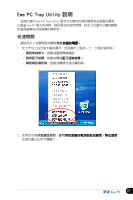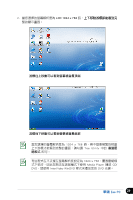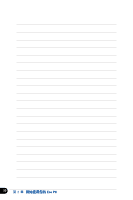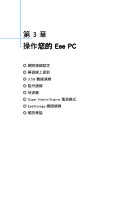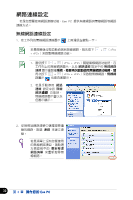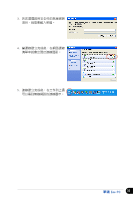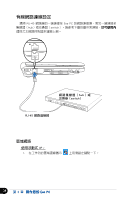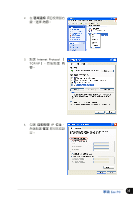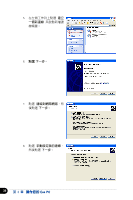Asus Eee PC 904HG User Manual - Page 32
網路連線設定
 |
View all Asus Eee PC 904HG manuals
Add to My Manuals
Save this manual to your list of manuals |
Page 32 highlights
Eee PC 1 F2 + ( 1 Fn> + +
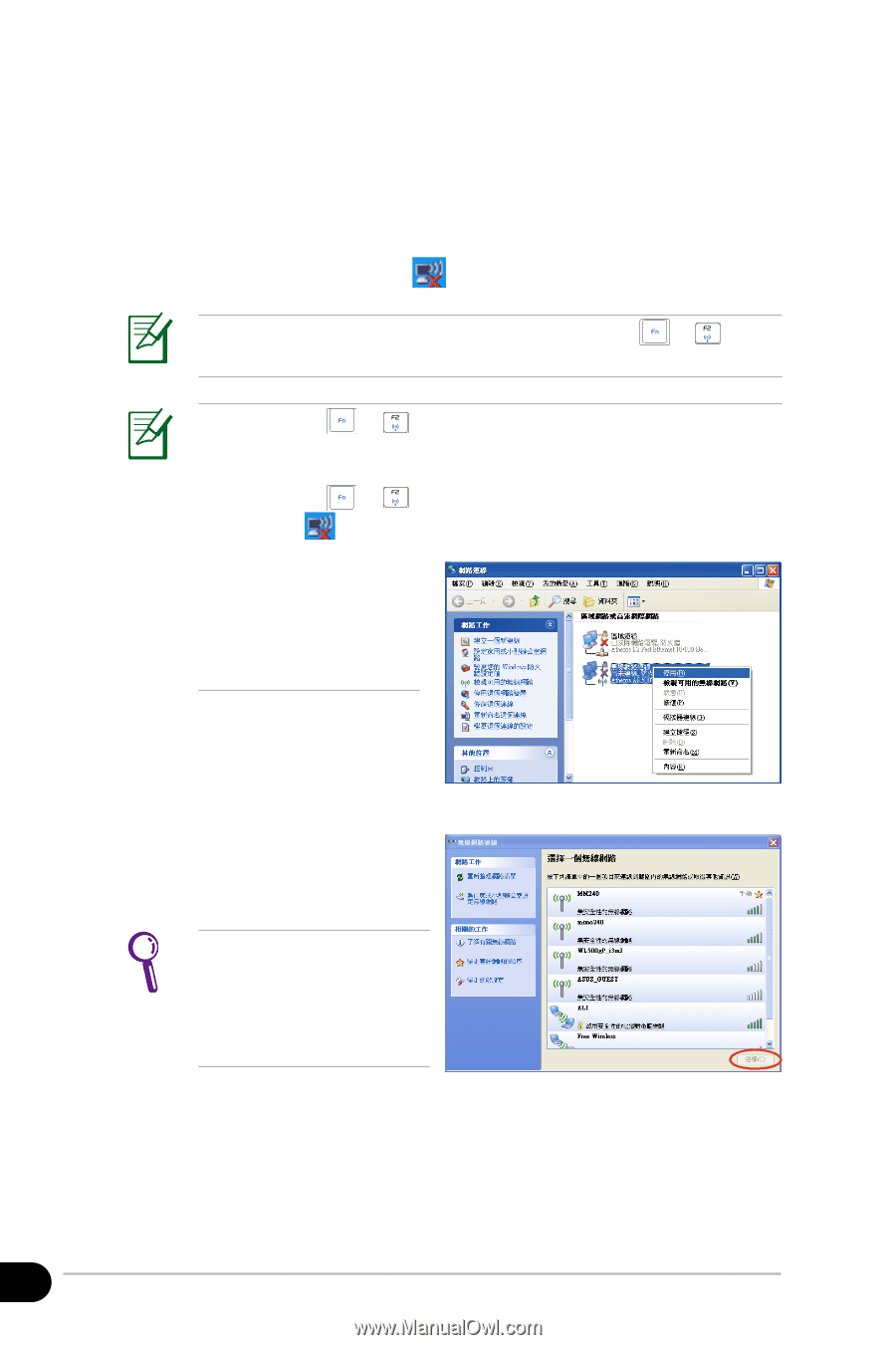
²±
第 3 °
操作您的 Eee PC
操作您的 Eee PC
網路連線設定
若是您想要使用°路連線功能,Eee PC 提供有線°路À無線°路等°路
連線方式。
無線網路連線設定
1» 在工作列的無線°路連線圖示
上用滑鼠左鍵點一下。
1» 當您按下
â
(<Fn> â <F2>)關閉無線°路功能時,在
工作列上的無線°路圖示,以及
網路連線
設定中的
無線網路
連線
圖示會跟著ìí,若要再次啟動使用無線°路功能時,請
ìí,若要再次啟動使用無線°路功能時,請
,若要再次啟動使用無線°路功能時,請
再次按下
â
(<Fn> â <F2>)來啟動無線°路,無線°
,無線°
路圖示
È會再度顯示。
2» 若是手動停用
網路
連線
設定中的
無線
網路連線
連線
功能時,
無線°路圖示會以灰
色圖示顯示。
2» 從搜尋到°路清單中選擇想要連
線的°路,點選
連線
來建立連
線。
若是清單上沒有您要使用
的無線°路項目,請點選
左ß面板中的
重新整理
網路清單
來重新搜尋無
線°路。
若是開機後沒有自動偵測到無線°路,則先按下
â
(<Fn>
â <F2>)來啟動無線°路功能。